Hur du inaktiverar och rensar automatisk komplett cache i Outlook 2010

Hur du inaktiverar Outlook 2010 Auto-Complete och rensar Auto-Complete Cache
1. I Outlook 2010, Klick de Fil meny och Välj alternativ.
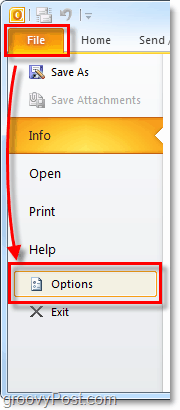
2. I fönstret Outlook-alternativ Klick de Post flik.
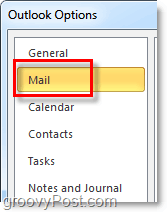
3. Bläddra ungefär halvvägs tills du ser Skicka meddelanden. Avmarkera de Använd automatisk kompletteringslista för att föreslå namn när du skriver in raderna To, Cc och Bcc låda.
Valfritt steg: För att rensa ut listan med automatisk komplettering, bara Klick de Tom automatisk kompletterad lista knapp. Det är rätt; det finns ingen .NK2-fil du behöver röra med som tillbaka under Outlook 2003 / Outlook 2007-dagar.
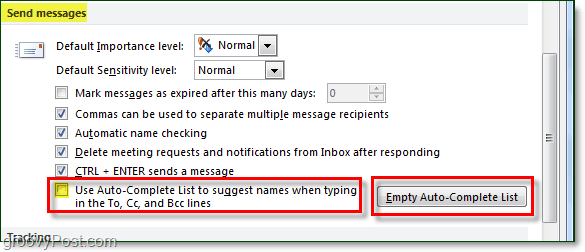
4. Du kommer att se ett bekräftelsefönster för att rensa listan med autofyllning, Klick Ja.
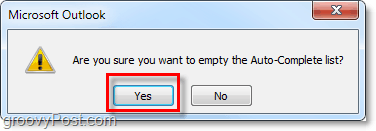
Nu ska Outlook Auto-Complete vara helt inaktiverat, och all historik som fanns i listan Auto-Complete bör raderas helt (om du klickade på knappen rensa automatiskt slutfört.) Uppdrag slutfört!
Tankar, frågor? Släpp en kommentar nedan! Eller skriv din fråga i vår Gratis teknisk supportforum i Microsoft Office-området.









![Inaktivera personfönstret i Outlook 2010 [Hur du gör]](/images/geek-stuff/disable-the-people-pane-in-outlook-2010-how-to.png)
Lämna en kommentar